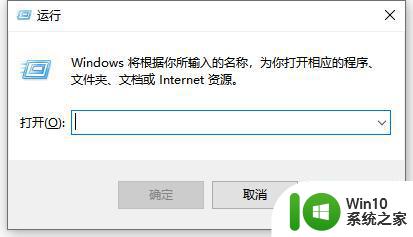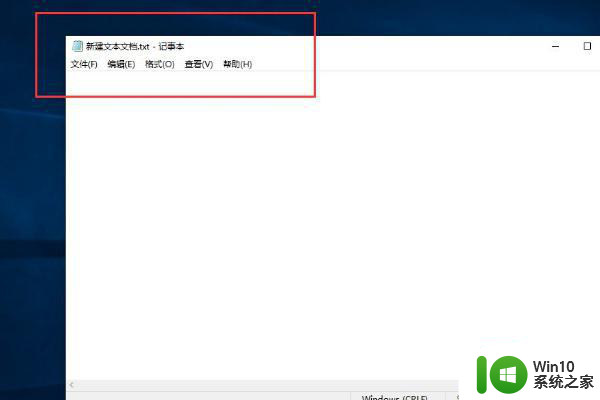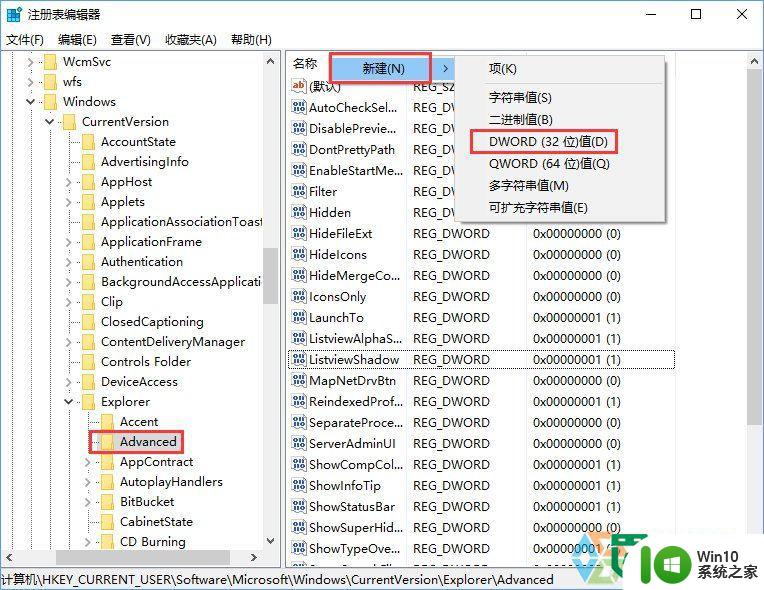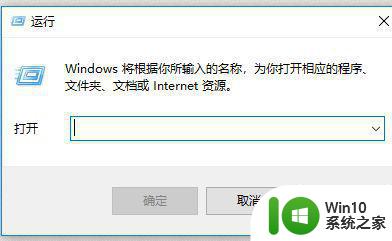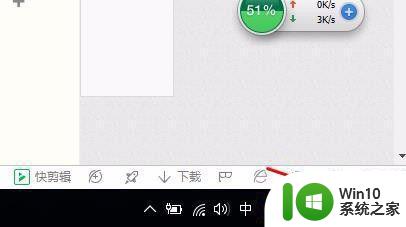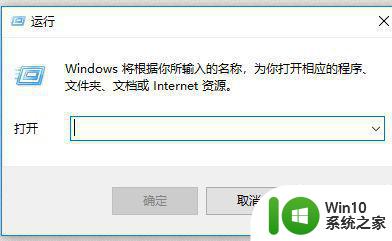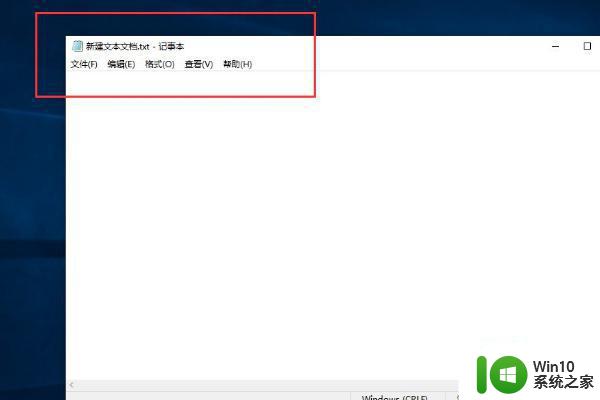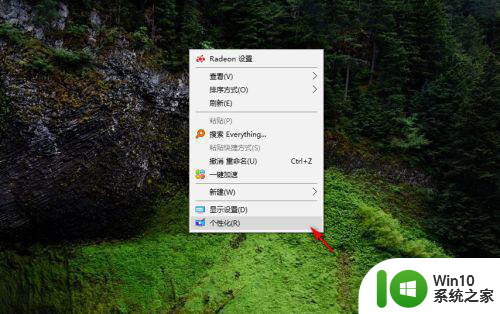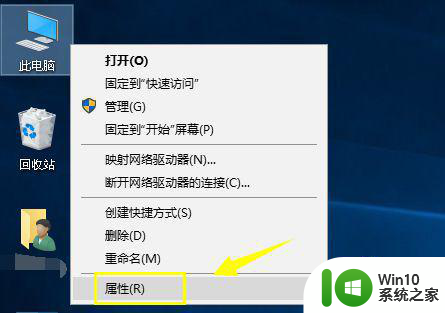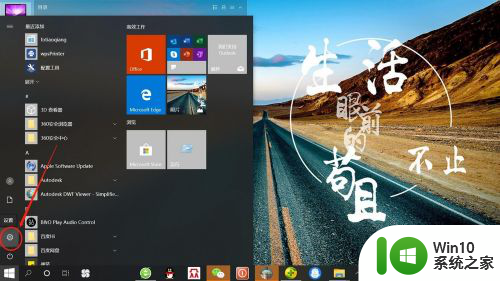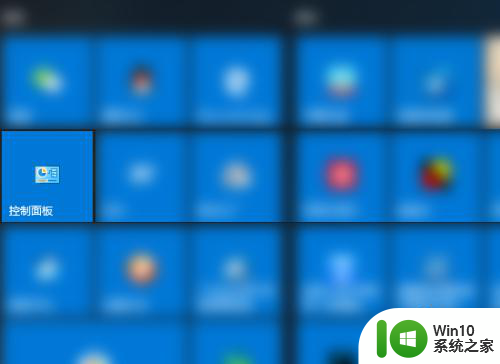win10时间栏显示秒 Win10系统设置时间显示秒
Win10系统是目前最流行的操作系统之一,它的时间栏显示秒功能让用户能够更加精确地掌握时间,提高工作效率,通过设置时间显示秒,我们可以更加准确地了解每一秒的流逝,及时调整自己的工作节奏和时间安排。这个小小的功能改进,不仅让我们对时间有了更加清晰的认识,也让我们更加注重时间的价值和利用。让我们一起来享受Win10系统带来的便利和智能吧!
步骤如下:
1.首先右击电脑左下角的开始菜单图标,然后点击“运行”;如图:
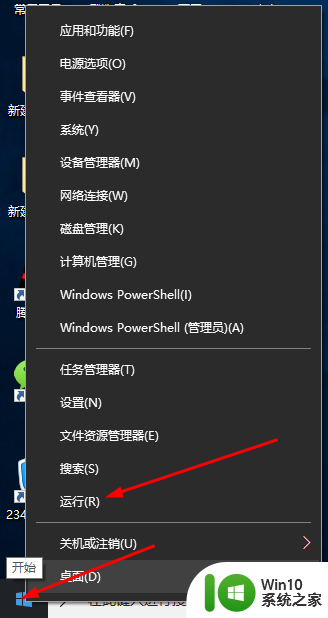
2.在运行界面里打开栏输入“regedit”,后点击“确定”进入注册表编辑器;如图:
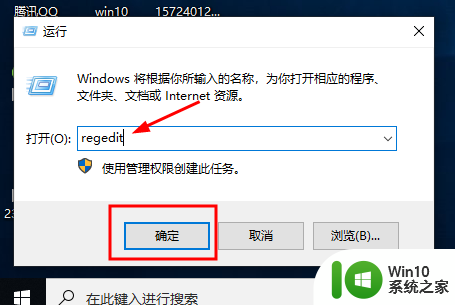
3.定位到:HKEY_CURRENT_USER/SOFTWARE/Microsoft/Windows/CurrentVersion/Explorer/Advanced,新建DWORD(32位)值。命名为ShowSecondsInSystemClock;
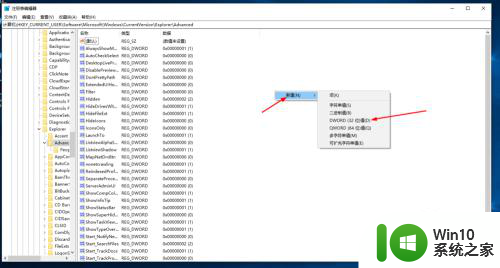
4.修改数值数据为1;
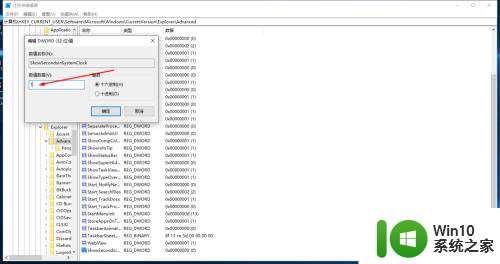
5.下面重启电脑,等待开机就OK了。

6.要想改回默认设置,可从第一步操作至第三步直接删除ShowSecondsInSystemClock。重启电脑即可。
以上就是win10时间栏显示秒的全部内容,碰到同样情况的朋友们赶紧参照小编的方法来处理吧,希望能够对大家有所帮助。